Facebookメッセンジャーでメッセージのアーカイブを解除する方法[2023]
![Facebookメッセンジャーでメッセージのアーカイブを解除する方法[2023]](https://cdn.thewindowsclub.blog/wp-content/uploads/2023/02/how-to-unarchive-messages-on-facebook-messenger-640x375.webp)
Facebook Messenger は、プラットフォーム上の誰かから送受信されたすべてのメッセージをホストします。あなたが私たちと同じように、Facebook アカウントを数年間使用している場合、開いたりやり取りしたりしなくなったチャットがいくつかあるかもしれません。古い会話を削除せずにクリアするために、Facebook では、チャット リスト内に表示したくないメッセージをアーカイブできます。
過去に Messenger で誰かからのメッセージをアーカイブしたことがある場合は、次の投稿を参考にしてアーカイブを解除し、Facebook のチャット画面に戻すことができます。
Facebook Messengerでメッセージを自動的にアーカイブ解除する方法
以前に Facebook でメッセージをアーカイブしたことがある場合は、すばやく簡単にアーカイブを解除する方法があります。アーカイブしたチャットに新しいメッセージを送信するか、チャットの既存のメッセージに反応するだけです。メッセージを送信したり、メッセージに反応したりすると、アーカイブ フォルダからチャットが削除され、Messenger 内のメインのチャット画面に戻されます。
Web 上の誰かからのメッセージをアンアーカイブするには、Web ブラウザーでFacebook.comを起動し、右上隅にあるMessenger アイコンをクリックします。
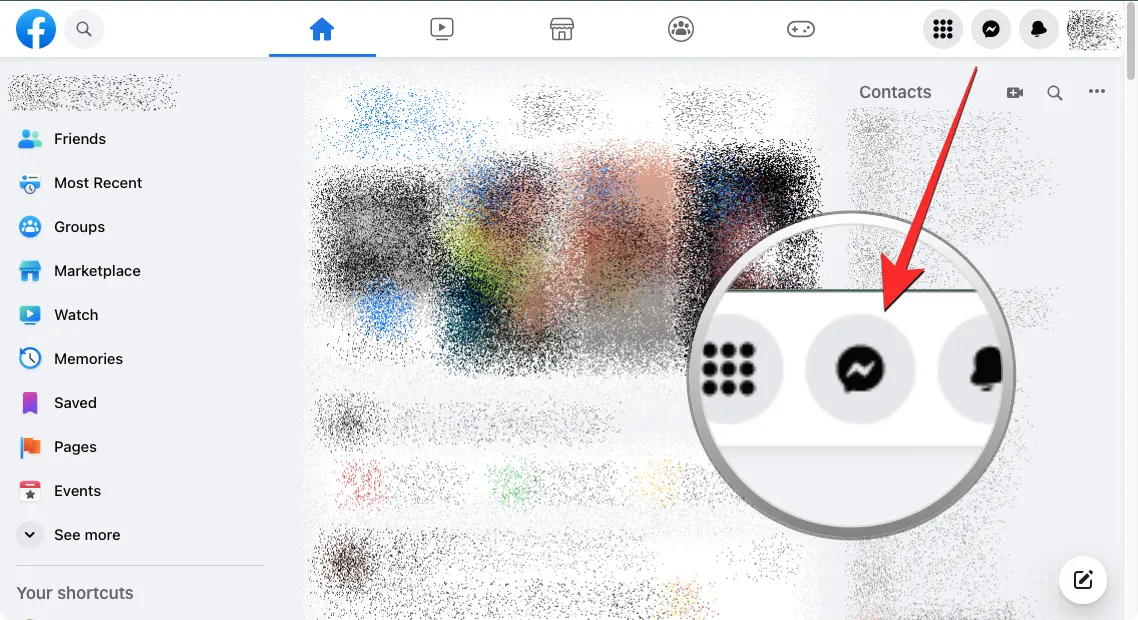
[チャット] メニューが表示されたら、上部の検索バーをクリックして、アーカイブを解除するチャットの相手の名前を入力します。
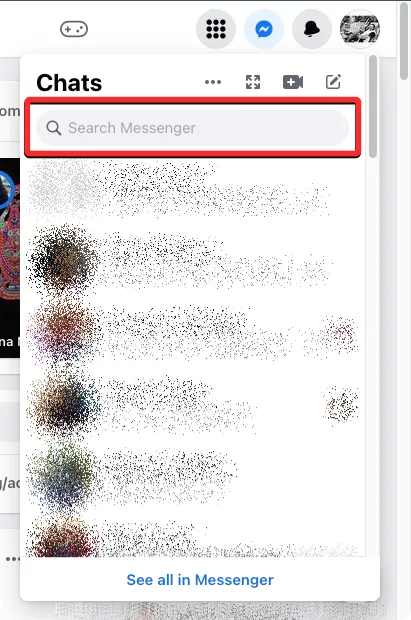
表示される検索結果から、メッセージのアーカイブを解除するユーザーを選択します。
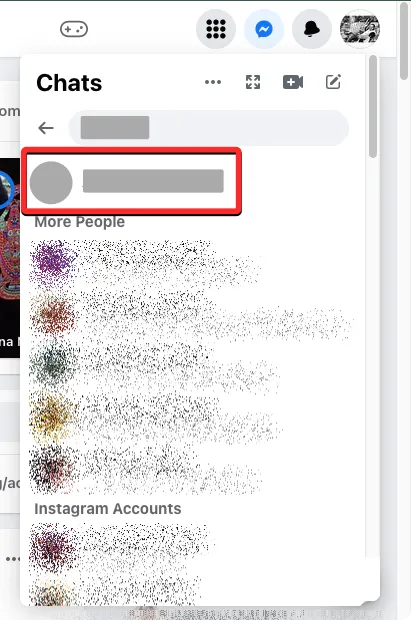
Facebook は、この人と交換したすべてのメッセージを画面の右下にある小さなボックスに表示します。このチャットを解凍するには、下部のテキスト ボックスにメッセージを入力するか、 [いいね] ボタンをクリックして応答します。
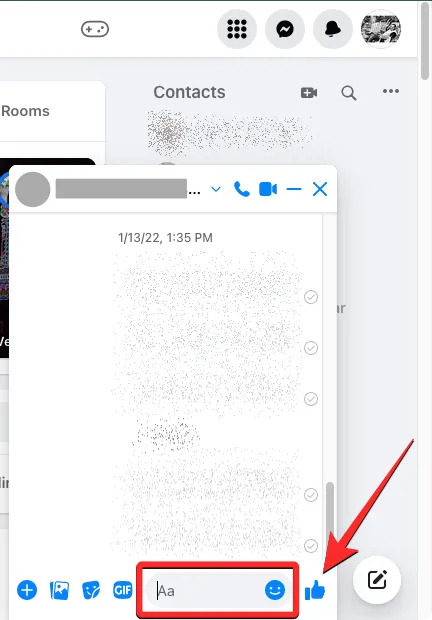
これを行うと、Facebook はチャットをすべてのデバイスのメインのチャット画面に戻します。
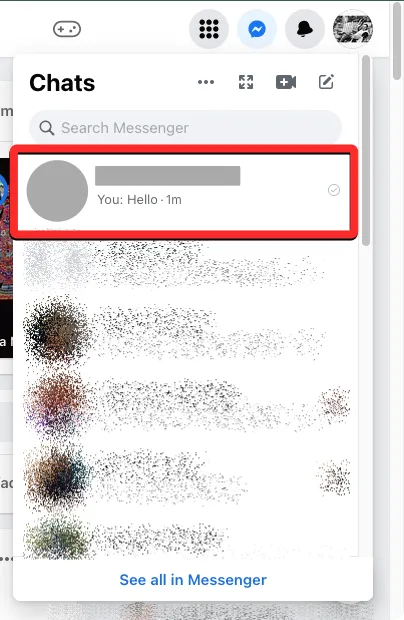
Android または iOS の Messenger アプリからチャットを開き、上部の検索バーをタップしてアーカイブを解除することもできます。
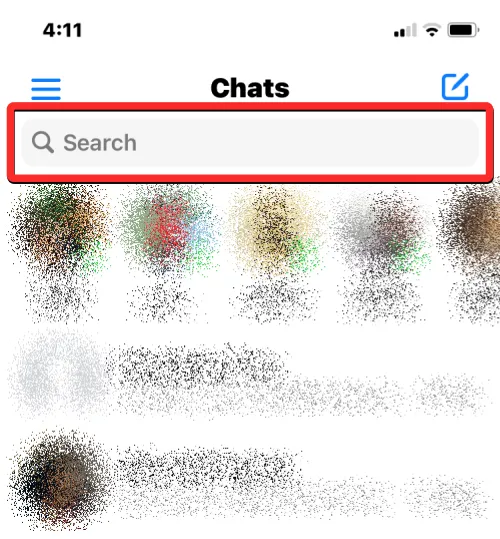
検索ツール内で、アーカイブを解除したいチャットの名前を入力します。表示される検索結果から、メッセージのアーカイブを解除するユーザーを選択します。
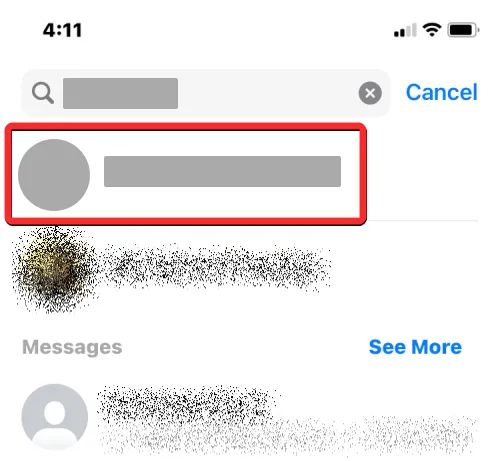
チャットが画面に読み込まれたら、テキスト ボックス内にメッセージを入力し、右下隅にある[送信] アイコンをタップして、このチャットをアーカイブ解除します。[いいね] ボタンをタップしてチャットに応答することもできます。これで、チャットがアーカイブ解除され、メインの [チャット] 画面に戻るはずです。
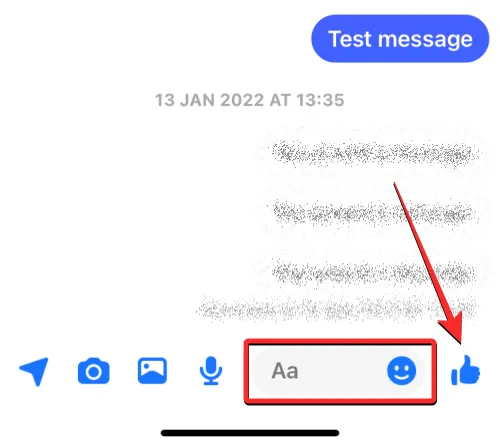
Facebook Messenger でメッセージを手動でアーカイブ解除する方法
アーカイブを解除したいチャットの相手にメッセージを送信する以外に、Facebook は、アーカイブされたチャットをメインのチャット フィードに戻す専用のオプションを提供します。このオプションを使用して、手動でアーカイブ フォルダーからチャットを削除して、Facebook の通常のメッセージに表示されるようにすることができます。
方法 1: Facebook.com から
Web 上のメッセージを解凍するには、まず、デスクトップの Web ブラウザーでFacebook.comを開きます。Facebook が読み込まれたら、画面の右上隅にあるMessenger アイコンをクリックします。
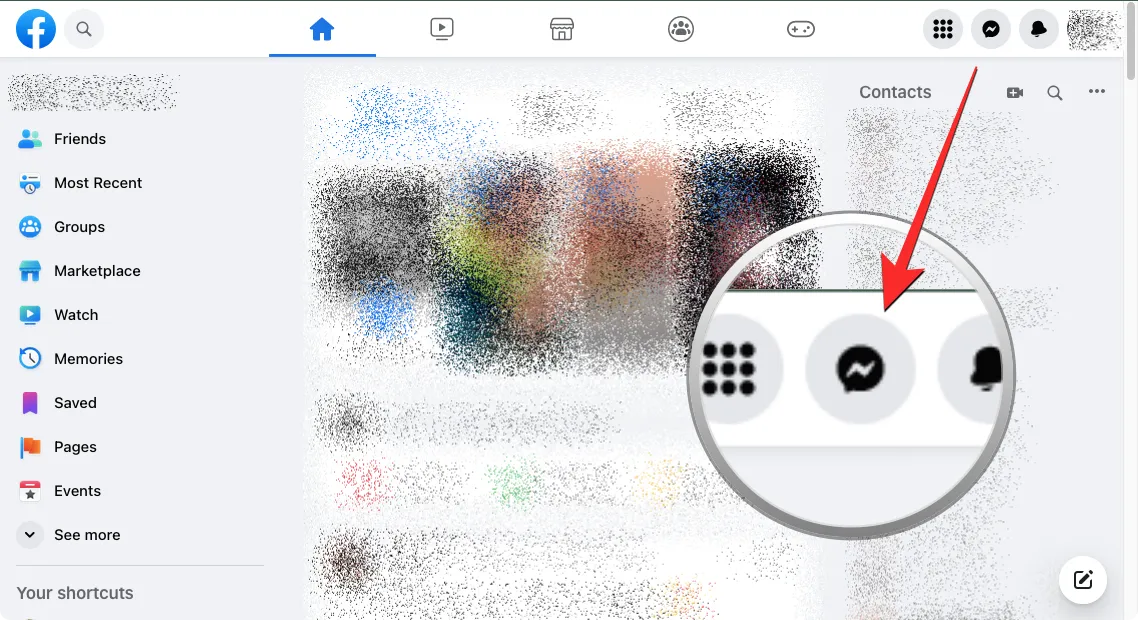
これにより、右側の小さなウィンドウにチャット画面が開きます。アーカイブされたチャットにアクセスするには、この画面の上部にある3 つのドットのアイコンをクリックします。
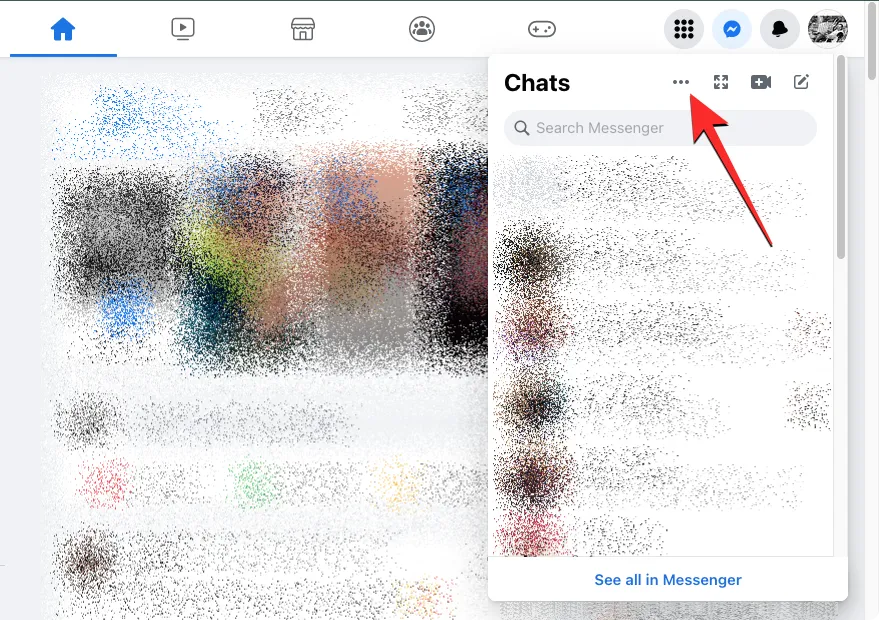
表示されるオーバーフロー メニューで、[アーカイブされたチャット]を選択します。
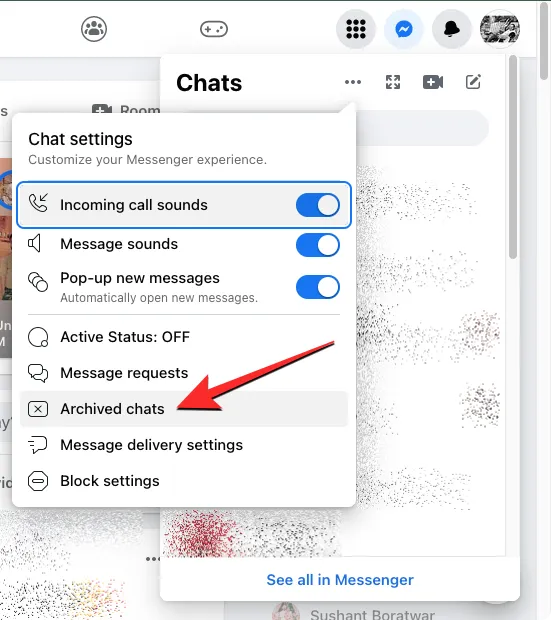
この画面で、以前にアーカイブに送信したすべてのチャットのリストが表示されます。このリストからチャットをアーカイブ解除するには、アーカイブ解除するチャットを見つけて、その上にポインターを置きます。次に、選択したチャットの上に表示される3 つのドットのアイコンをクリックします。
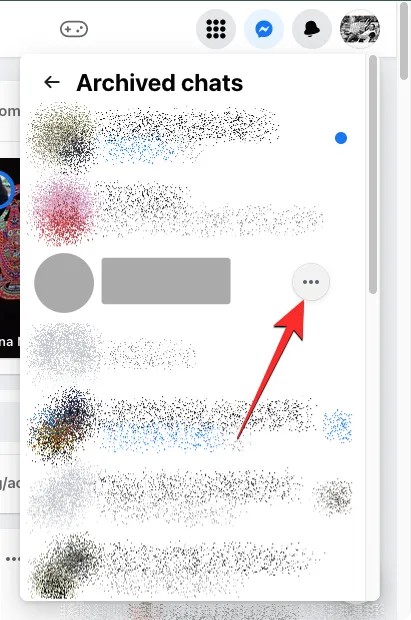
オーバーフロー メニューから、Unarchive chatをクリックします。
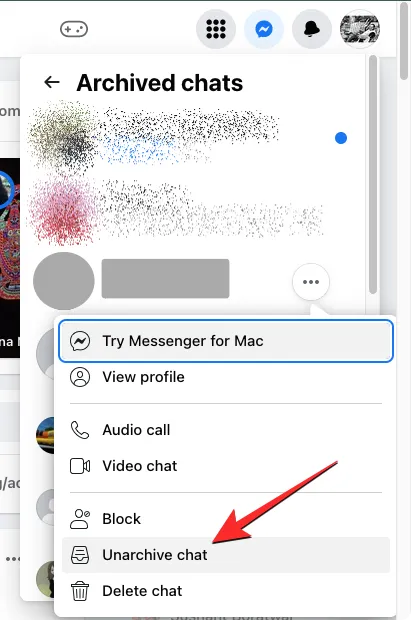
選択したチャットは、アーカイブされたチャット画面から消え、Facebook 内のチャット画面に再表示されます。
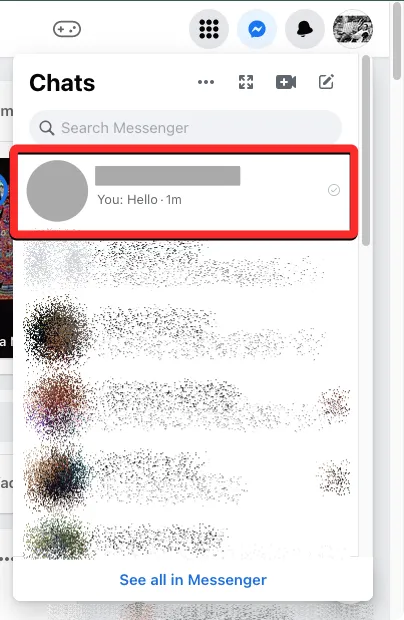
方法 2: Android で Messenger アプリを使用する
Web で行ったのと同じように、Messenger の Android アプリでもメッセージのアーカイブを解除できます。これを行うには、Android デバイスでMessengerアプリを開きます。
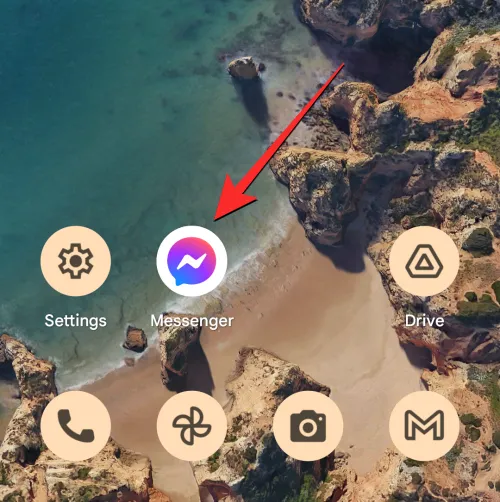
Messenger 内で、左上隅にあるプロフィール写真をタップします。
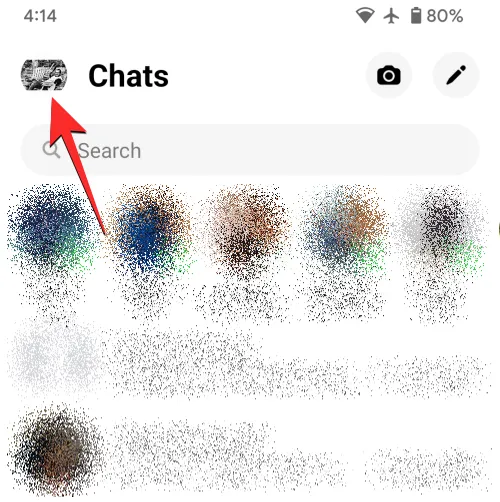
次の画面で、[アーカイブされたチャット]をタップします。
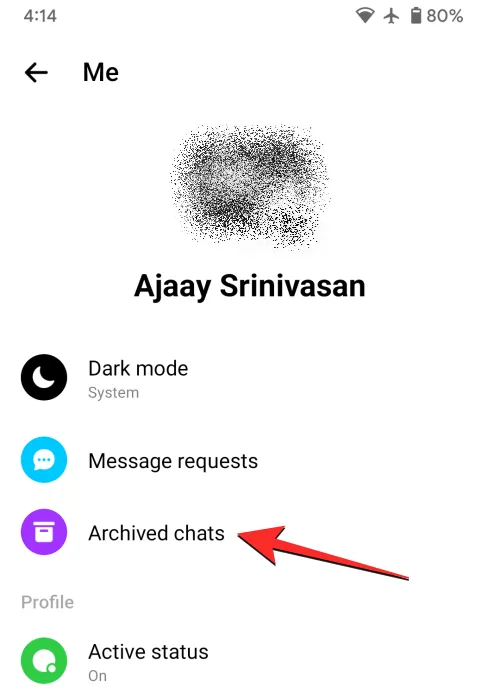
[アーカイブされたチャット] 画面が表示され、以前にアーカイブしたチャットのリストが表示されます。ここで、アーカイブを解除するチャットを見つけて長押しします。
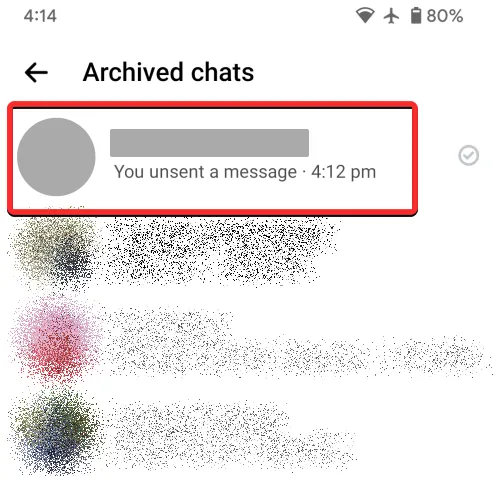
下からポップアップするメニューで、Unarchiveをタップします。
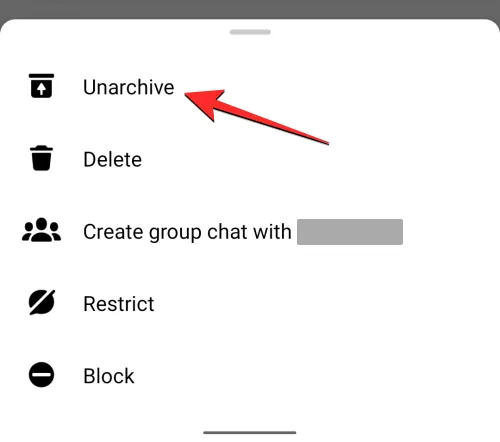
選択したチャットは、アーカイブされたチャット画面から消え、Messenger アプリのチャット画面に再表示されます。
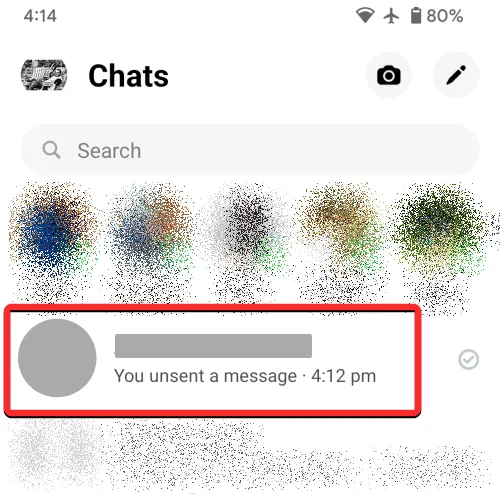
方法 3: iOS で Messenger アプリを使用する
iPhone でメッセージのアーカイブを解除するには、iOS でMessengerアプリを開きます。
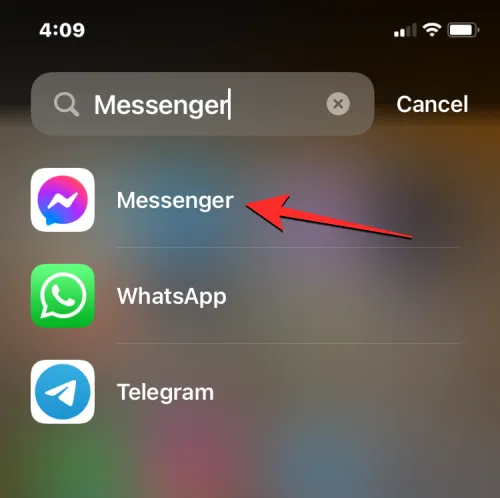
Messenger 内で、左上隅にある3 本線のアイコンをタップします。
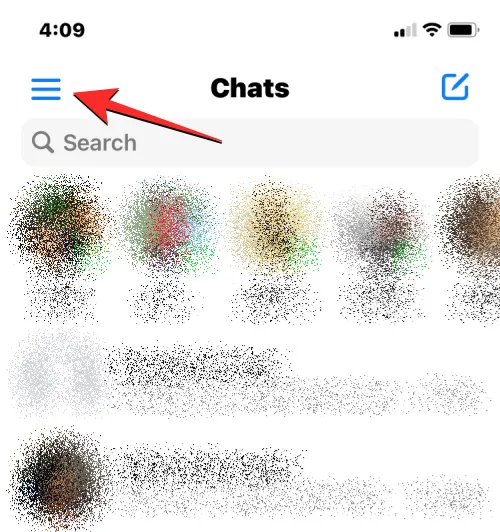
左側に表示されるサイドバーで、[アーカイブ]を選択します。
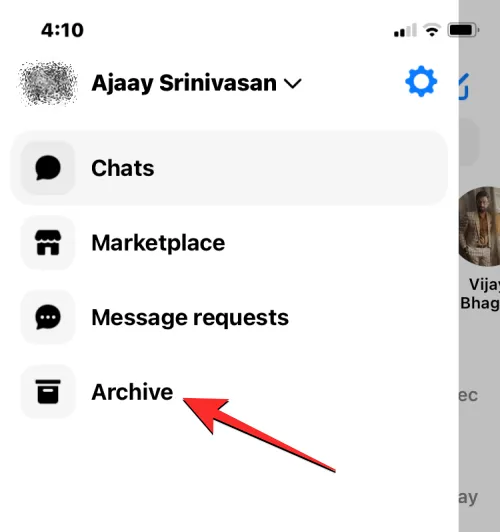
アーカイブ画面が表示され、チャットのリストが表示されます。ここで、アーカイブを解除するチャットを見つけて、左にスワイプします。
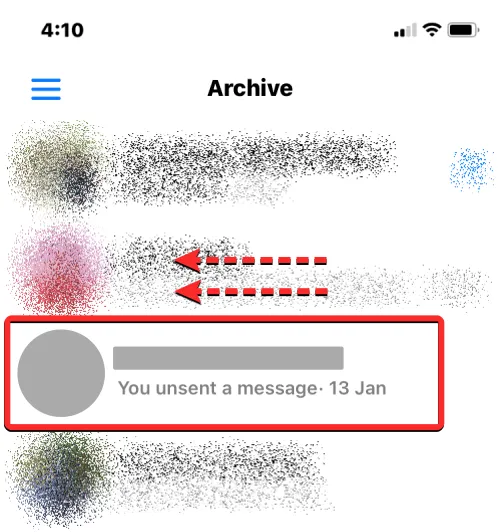
選択したチャットの右側に追加のオプションが表示されたら、[アーカイブ解除]をタップします。
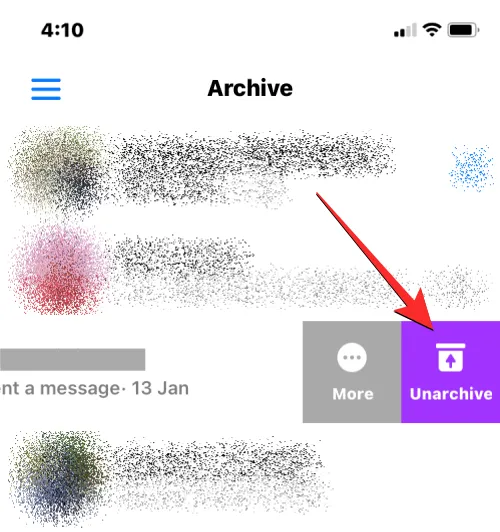
目的のチャットを長押しし、次に表示されるオーバーフロー メニューから[アーカイブ解除]を選択して、メッセージをアーカイブ解除することもできます。
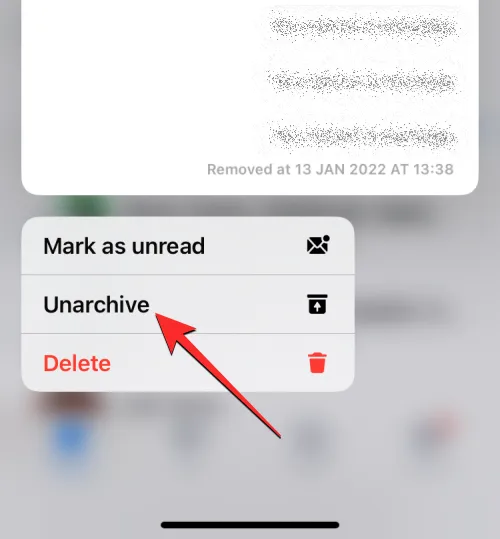
選択したチャットはアーカイブ画面から消え、Messenger アプリのチャット画面に再表示されます。
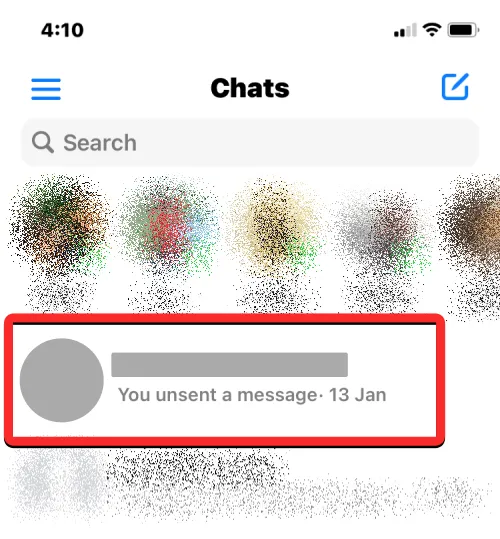
Messenger でメッセージのアーカイブを解除するとどうなりますか?
アーカイブ解除オプションのメッセンジャーを使用すると、選択したチャットがすべてのデバイスのアーカイブ済みチャット画面から削除されます。このチャットは、iOS または Android でメッセンジャー アプリを開いたとき、または Web 上の Facebook.com 内のメッセンジャー ボタンにアクセスしたときに表示される [チャット] 画面内でアクセスできるようになりました。
アーカイブされていないメッセージは、会話をアーカイブまたは削除するまで、チャット画面に表示され続けます。チャット内で新しいメッセージを送信してアーカイブを解除することもできるため、誰かにメッセージを送信したり、以前のメッセージに返信したりすると、アーカイブされていないチャットがメインのチャット画面に再び表示されます。
Facebook Messenger でのメッセージのアーカイブ解除について知っておく必要があるのはこれだけです。


コメントを残す